
H7.楽しく学ぼう!Kahoot!
こんにちは😊
はるまき🗣️小学校教員 です。
みなさんは、Kahoot!(カフート)をご存知ですか?
Kahoot!とは、クイズ番組のように本格的なクイズで学習することができるツールです!
説明を聞いただけでもワクワクしますよね!😆
今回は、Kahootの準備と実践についてお伝えします。
(※Googleフォームやスプレッドシートで作成する方法もありますが、かなり複雑です。なので、今回はオーソドックスな準備方法だけをお伝えします。)
【準備編】
【段階①】
①Kahoot!にログインする。

ログイン画面にいけます。
②作成ボタンを押す。

【段階②】
③背景のテーマを決める。
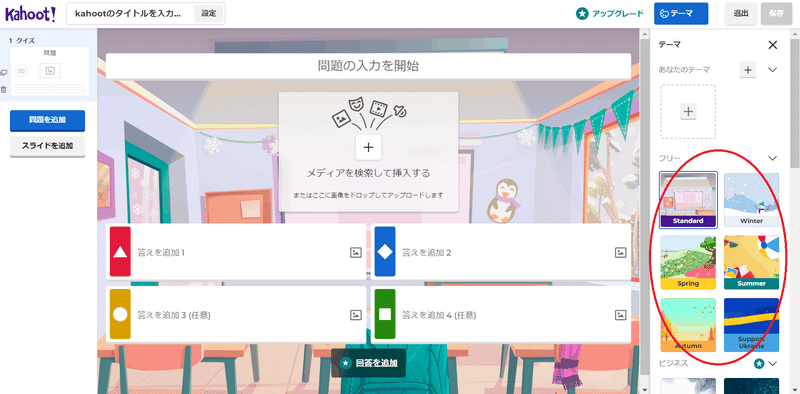
④問題の形式を決める。

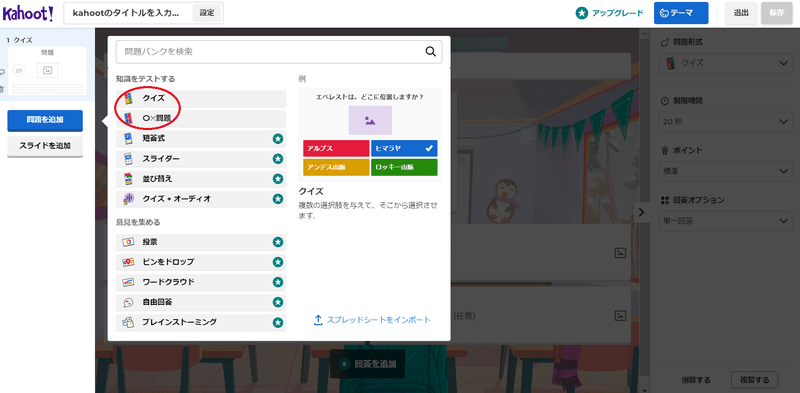
4択問題か○×クイズの形式が選べます。
⑤問題文を入力する。

⑥答えの選択肢を入力する。

文字でも写真でも入れられます。
⑦答えを決める。

印をつけましょう。
⑧制限時間を決める。
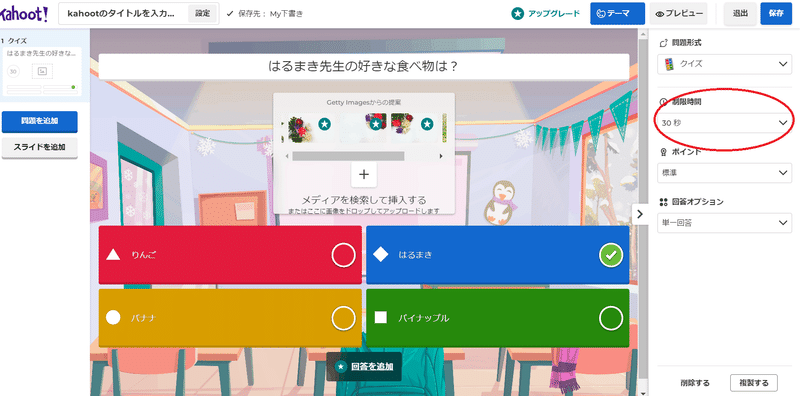
慣れたら30秒がおススメです。
⑨ポイントを決める。

ラスト2問をポイント2倍にすると大盛り上がり😆
以上で問題づくりは完了です。
こんな簡単に問題が作れちゃいます😃
【実践編】
教師側の準備
①児童ログインのKahoot!のリンクを貼っておく。

分かります。
②Kahoot!の問題を用意

③モードを選択する。

クラス一体で敵から逃げるサブマリン隊は
人気ですよね😆
④ゲームPINを児童に提示する。

ゲームに参加するための暗証番号のことです!
児童の準備
①Kahoot!ログイン画面にいく。

②Kahoot!のゲームPINを入力
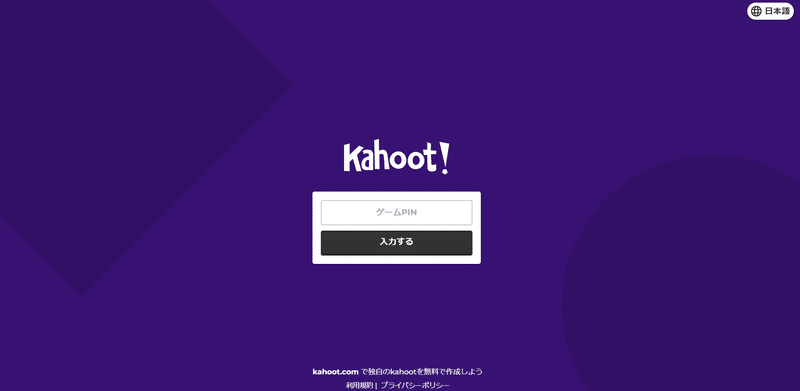
指導してください!
③ニックネームを入れた後,キャラクター設定

以上で、実際にKahoot!を行うことができます!
最後に
今,流行りのkahoot!です。
問題づくりは簡単なので子ども自身が作ることもできます!
学級委員に問題を作ってもらうのも良いですね😆
ぜひ、たくさんKahoot!で楽しく学びましょう!
ご覧いただきありがとうございました😊
~おまけ~
【PINコードの省略】
実は、PINコードを児童に入力させるのって結構苦戦するんです。
そこで、PINコードの手間を省く方法もお伝えします!
①PINコードをクリックし、リンクをコピーする。
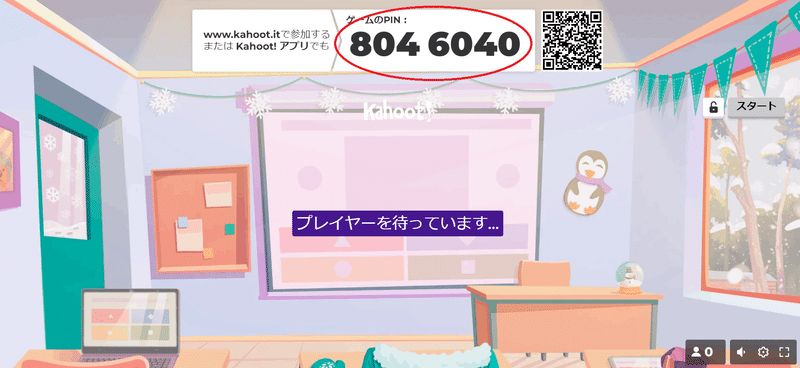
リンクがコピーされます。
②コピーしたリンクをクラスルームに貼り付ける。

③児童がそのリンクをクリックし、ログインする。

ニックネームの画面にいけます!
【既存の問題】
忙しい日々の中、
何個も何個も問題を作るのは大変ですよね。
そこで、発見ボタンを押し、活用したい教科などで検索をかけると、
既存の問題を活用することが出来ます。
ぜひ、活用してみてください!

この記事が気に入ったらサポートをしてみませんか?
